Tie, kas meklē izcilu termināliLaika pārvaldības rīks Linux komandrindai nav jāmeklē tālāk kā lietotne Taskwarrior. Tā ir glīta lietojumprogramma, kas seko Dāvida Allena grāmatas “Darīt lietas” slavenajām idejām.
Taskwarrior dizains ir miris vienkāršs un taisnslīdz punktam. Izmantojot to, lietotāji var izveidot uzdevumus, uzskaitīt savu uzdevumu sarakstu, izveidot atgādinājumus un vēl daudz vairāk! Sekojiet līdzi mūsu ceļvedim, kā mēs pārdomājam, kā instalēt Taskwarrior un kā to no termināļa izmantot kā uzdevumu pārvaldības rīku Linux.
Piezīme. Taskwarrior varat izmantot, ja atrodaties Ubuntu, Debian, Arch Linux, Fedora vai OpenSUSE. Pretējā gadījumā ir nepieciešama apkopošana no avota koda.
Instalējiet Taskwarrior
Daudzas Linux operētājsistēmas tieši pārnēsā programmu Taskwarrior. Izvēlieties zemāk izmantoto operētājsistēmu un izpildiet instrukcijas, lai uzzinātu, kā panākt tās darbību.
Ubuntu
Ubuntu lietotāji var viegli instalēt šo lietojumprogrammu, pateicoties tās iekļaušanai izplatīšanas programmatūras avotos. Lai to iegūtu, atveriet termināļa logu un izmantojiet Apt komanda.
sudo apt install taskwarrior
Debijas
Tie, kas izmanto Debian Stable vai jaunāku versiju, var saņemt Taskwarrior strādāt, izmantojot Apt-get komanda.
sudo apt-get install taskwarrior
Arch Linux
Arch viņu programmatūras avotos ir Taskwarrior versija, kuru lietotāji var instalēt. Tas ir pieejams repo “Kopiena” ietvaros. Lai to iegūtu, rīkojieties šādi.
1. darbība: Atveriet Pacman.conf Nano teksta redaktorā ar sudo privilēģijām.
sudo nano /etc/pacman.conf
2. darbība: Ritiniet cauri Pacmanam.conf failu un meklējiet “Kopienas” repozitoriju. Lai ļautu to izmantot, izdzēsiet visus simbolu # priekšā no kopienas. Noteikti atbrīvojieties arī no simbola, kas atrodas uz līnijām, kas atrodas tieši zem tā, pretējā gadījumā tas nedarbosies pareizi.
3. darbība: Saglabājiet labojumus savā Pacman.conf failā, nospiežot Ctrl + O tastatūras kombinācija.
4. darbība: Izejiet no Nano ar Ctrl + Xun resync Pacman, lai iespējotu jauno programmatūras “Kopienas” avotu.
sudo pacman -Syy
5. darbība: Instalējiet Taskwarrior datorā Arch Linux.
sudo pacman -S task
Fedora
Kopš 18. versijas programmatūra Taskwarrior ir viegli pieejama Fedora Linux lietotājiem. Lai to instalētu, atveriet termināli un izmantojiet DNF komanda, lai tas darbotos.
sudo dnf install task
OpenSUSE
SUSE lietotājiem ir viegli piekļūt programmatūrai Taskwarrior, un tas ir bijis primārajos programmatūras avotos kopš versijas 12.2. Lai programma darbotos, atveriet termināļa logu un izmantojiet Zypper uzdevumu pārvaldnieks.
sudo zypper install taskwarrior
Vispārējs Linux
Iespējams, jūs izmantojat tādu Linux versiju, kurai nav viegli instalēt programmatūras Taskwarrior pakotni. Tā rezultātā jums ir jāizveido kods no avota, lai to izmantotu.
Pirmais solis, lai izveidotu Taskwarrior no avota, ir jaunākās versijas lejupielāde. Terminālī izmantojiet wget lejupielādes rīks un satveriet programmatūras jaunāko versiju.
Piezīme: ir svarīgi atkārtot šo procesu ar katru Taskwarrior atjauninājumu, lai nodrošinātu programmatūras atjaunināšanu. Šeit varat atrast jaunākās avota koda lejupielādes.
wget https://taskwarrior.org/download/task-2.5.1.tar.gz
Kad lejupielādēts Taskwarrior TarGZ arhīvs, izmantojiet darva komandēt un izvilkt to.
tar xzvf task-2.5.1.tar.gz
Pārvietojiet termināļa logu koda mapē, izpildot Kompaktdisks komanda.
cd task-2.5.1
Skrien cmake un sāciet apkopošanas procesu.
cmake -DCMAKE_BUILD_TYPE=release . ...
Tālāk izmantojiet veidot un veikt instalēšanu pabeigt. Kad šīs divas komandas beigs darboties, Taskwarrior darbosies un darbosies jūsu Linux PC!
make ...
sudo make install
Taskwarrior izmantošana aktīvo darbu saraksta izveidošanai

Jauna uzdevuma izveide lietojumprogrammā Taskwarrior ir atsvaidzinoši ātra un vienkārša. Lai to izdarītu, izmantojiet pievienot komanda. Terminālī rakstiet:
task add new task
Pēc uzdevuma izrakstīšanas ar pievienot komandu, tas uzreiz to pievienos sarakstam.
Pabeidziet savu uzdevumu
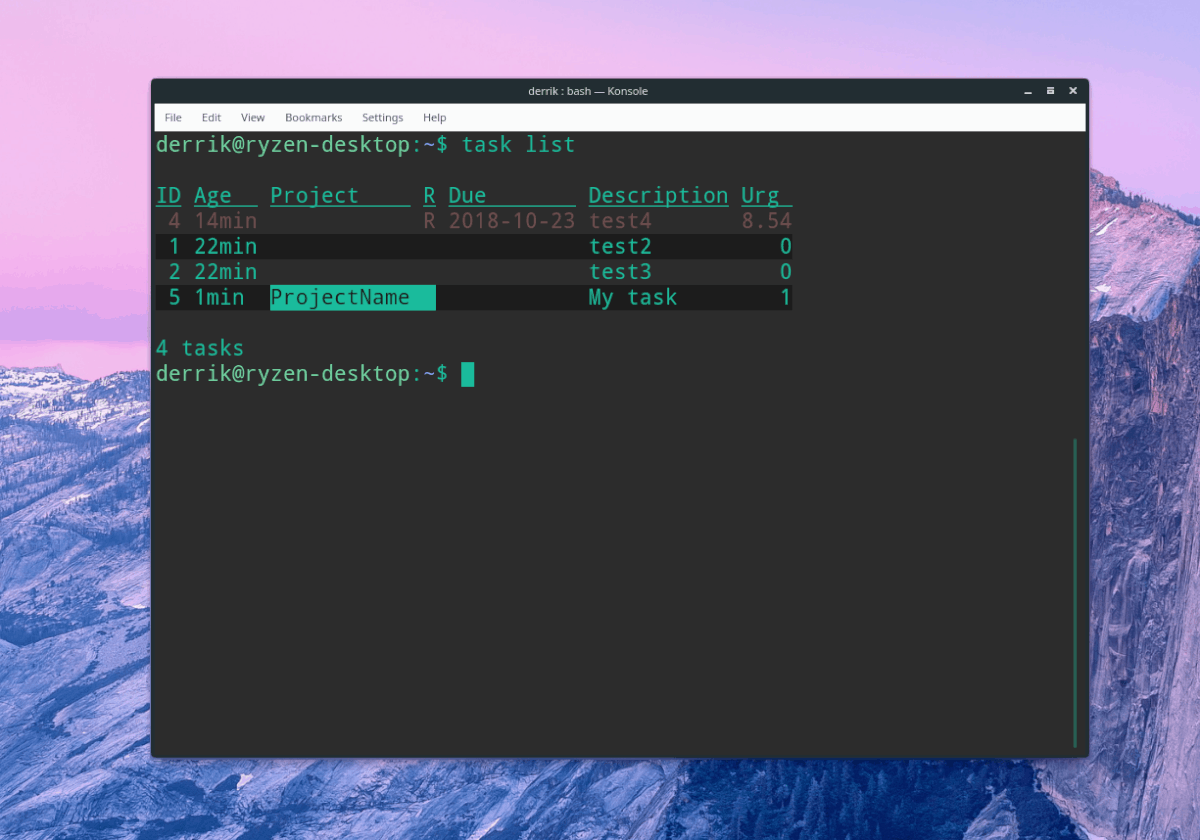
Tātad, jūs esat pabeidzis uzdevumu, un ir pienācis laiks to pārbaudīt savā sarakstā. Lietojumprogrammā Taskwarrior lietotāji pabeidz uzdevumus, izmantojot darīts komanda.
Vispirms uzskaitiet savus uzdevumus ar:
task list
Apskatiet vienumu sarakstu un atrodiet “ID” blakus vienumam, kuru vēlaties atzīmēt kā “pabeigtu”. Pēc tam izmantojiet darīts lai to noņemtu no saraksta.
Piezīme: nomainiet simbolu # ar uzdevuma ID.
task done #
Citas Taskwarrior funkcijas
Taskwarrior nav tikai pamatdarbu sarakstslietojumprogramma, kurā pievienojat vienumu un pēc tam to vēlāk pārbaudāt. Tam ir arī daudz citu iespēju. Šajā apmācības sadaļā mēs apskatīsim dažas no sarežģītākajām funkcijām, kuras lietojumprogramma var piedāvāt.
Uzdevuma izveidošana ar atgādinājumu
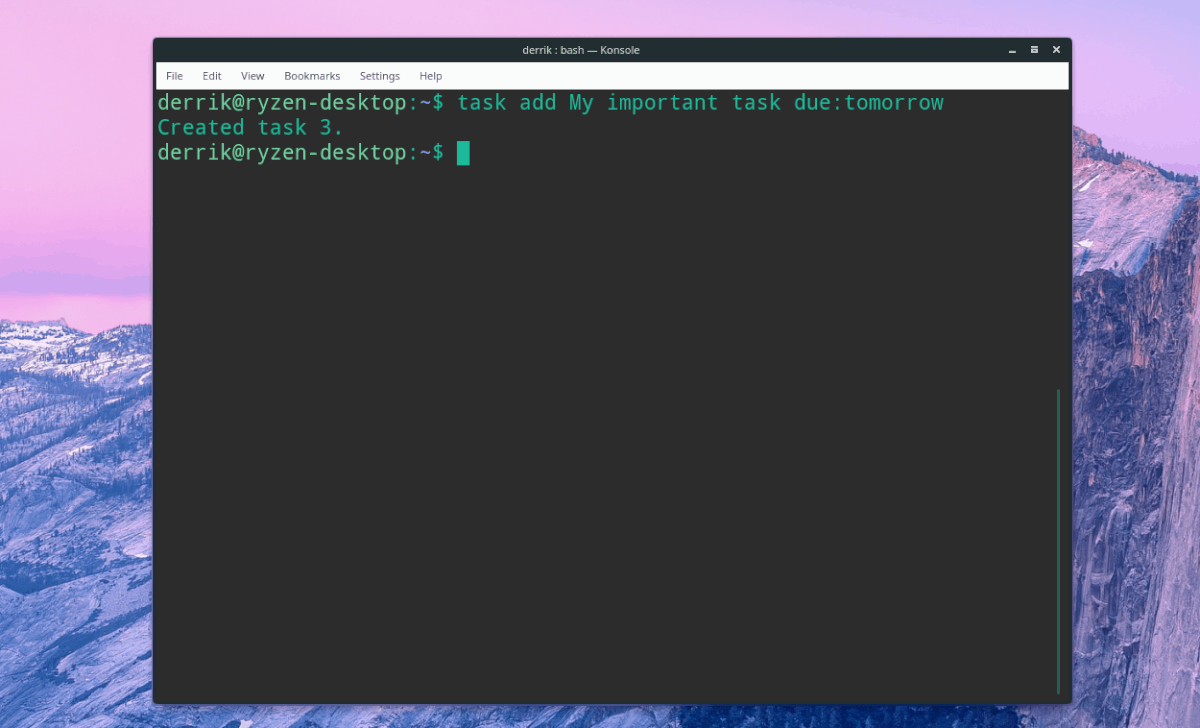
Taskwarrior ļauj lietotājiem izveidot saraksta vienumus, kas ieslēdz atgādinājumu, izmantojot pienāk komanda. Piemēram, lai veiktu uzdevumu ar rītdienas izpildes datumu, rīkojieties šādi:
task add My important task due:tomorrow
Atkārtota uzdevuma izveidošana
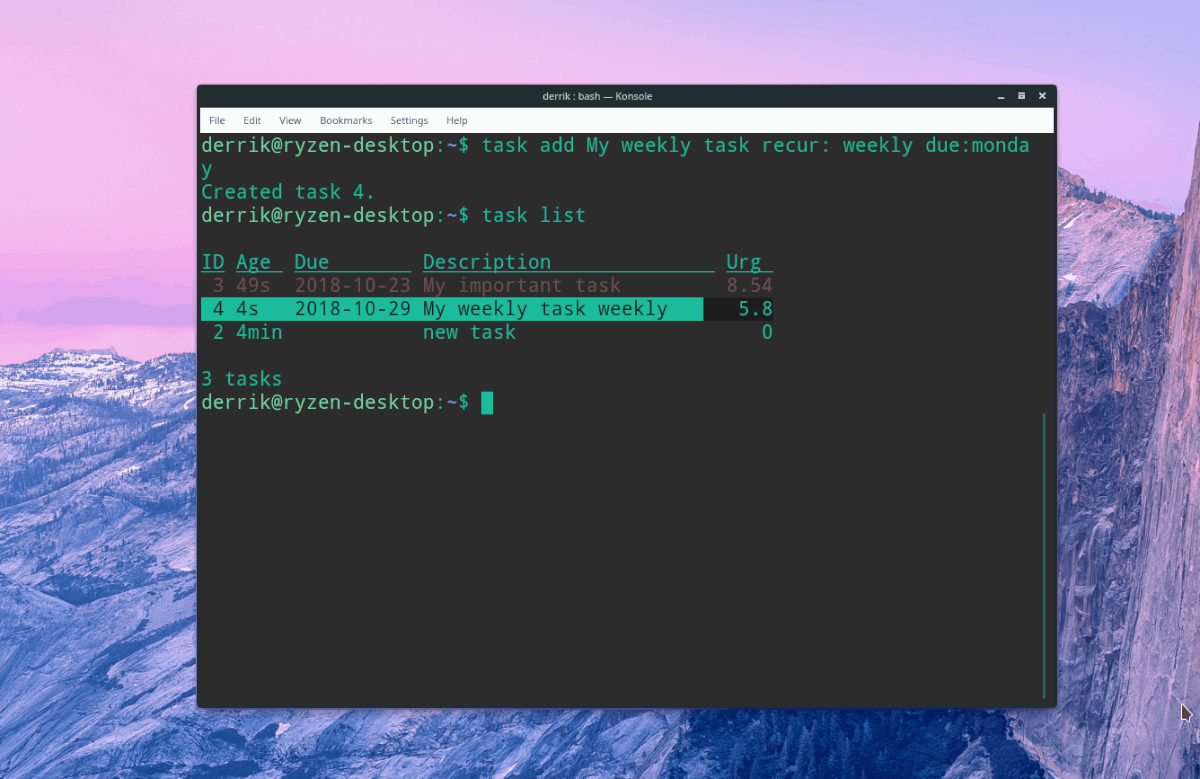
Jāizveido uzdevums, kas atkārtojas lietojumprogrammā Taskwarrior? Izmantojiet atkārtojas komanda. Šeit ir daži piemēri.
task add My weekly task recur: daily due:tomorrow
vai
task add My weekly task recur: weekly due:monday
vai
task add My weekly task recur: biweekly due:sunday
Uzdevuma izveidošana projektā
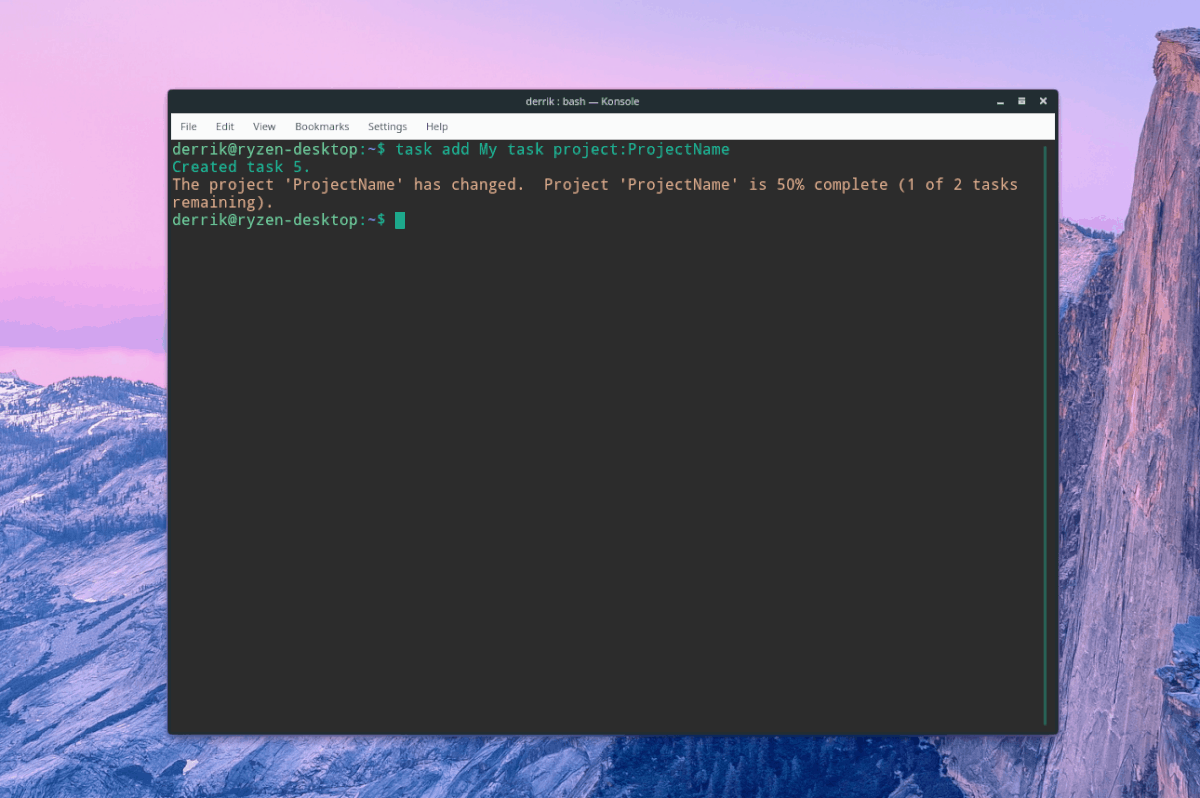
Uzskaitot visvairāk veicamo darbu saraksta lietojumprogrammas, Taskwarrior lietotājiem ļauj pievienot uzdevumus atsevišķiem projektiem, lai tie būtu labāk organizēti. Lai sarakstam pievienotu vienumu, izveidojiet jaunu uzdevumu ar projekts komanda.
task add My task project:ProjectName
Uzdevumus var arī atzīmēt, veicot šādas darbības:
task add My task project:ProjectName +project +tag2 +tag3
Lai pārbaudītu tagu sarakstā tagus un projekta ID, palaidiet saraksts komanda.
task list</p>













Komentāri